
Ноўтбукі кампаніі Леново карыстаюцца славай добрых рашэнняў за даступныя бюджэт, асабліва лінейка Ideapad. Само сабой, для іх нармальнай працы патрэбныя драйвера, таму далей мы пагаворым пра тое, дзе іх можна спампаваць для прылад серыі 330 гэтага мадэльнага шэрагу.
Спампаваць драйвера для Lenovo Ideapad 330
Праграмнае забеспячэнне для разгляданага лэптопа можна атрымаць рознымі шляхамі. Пачнем іх агляд з найбольш надзейнага і гарантавана эфектыўнага.Спосаб 1: Афіцыйны сайт Lenovo
У большасці сітуацый аптымальным метадам загрузкі ПА для наўтбукаў будзе выкарыстанне афіцыйнага рэсурсу кампаніі-вытворцы.
Перайсці да вэб-сайту Леново
- Адкрыйце старонку падтрымкі Lenovo. Трэба знайсці патрабаваны прадукт - для гэтага клікніце па пункце «Ноўтбукі і нетбукі».
- Далей абярыце серыю і канкрэтную мадэль лэптопа, «300 Series Laptops (Ideapad)» і «330» адпаведна.

Разгляданая прылада выпускаецца ў некалькіх мадыфікацыях, якія адрозніваюцца па камплектуючых, таму вельмі важна вызначыць менавіта вашу. У якасці дапаможніка можаце выкарыстоўваць артыкул па спасылцы далей.
Ўрок: Як вызначыць мадэль ноўтбука
- Старонка абранага девайса адкрыецца ў новай ўкладцы. Знайдзіце там блок "Лепшыя загрузкі» і клікніце па спасылцы «Прагледзець усе» ніжэй.
- Аперацыйную сістэму сайт вызначае аўтаматычна, па User-Agent браўзэра, таму калі маеце патрэбу ў драйверах для іншай версіі альбо разраднасці, увядзіце гэтыя параметры самастойна, праз выпадальнае меню з адпаведнай назвай.

Наступны спіс, «Кампаненты», дазваляе адсартаваць драйвера па катэгорыях - спатрэбіцца, калі трэба ПА толькі для некаторых з іх.
- Для загрузкі ўсіх драйвераў запар пракруціць пералік ўніз - там размешчаны раскрывала блокі з загрузка для абсталявання наўтбука.
- Для запампоўкі асобнага пакета разгарніце блок. Адкрыецца спіс з файламі, з якога варта загрузіць і ўсталяваць усе даступныя, калі ў назве раздзела пазначаны два прылады. Загрузка ўсталёўнікаў адбываецца па націску кнопкі «Спампаваць», якая з'явіцца па кліку на элеменце-стрэлцы.
- Пасля атрымання ўсіх неабходных кампанентаў распакуйце іх, калі гэтая аперацыя патрабуецца, і ўсталюеце па адным. Парадак інсталяцыі праграмнага забеспячэння пасля чыстай ўстаноўкі Windows разгледжаны ў асобным матэрыяле па спасылцы далей.
Урок: Парадак ўстаноўкі драйвераў на ноўтбук
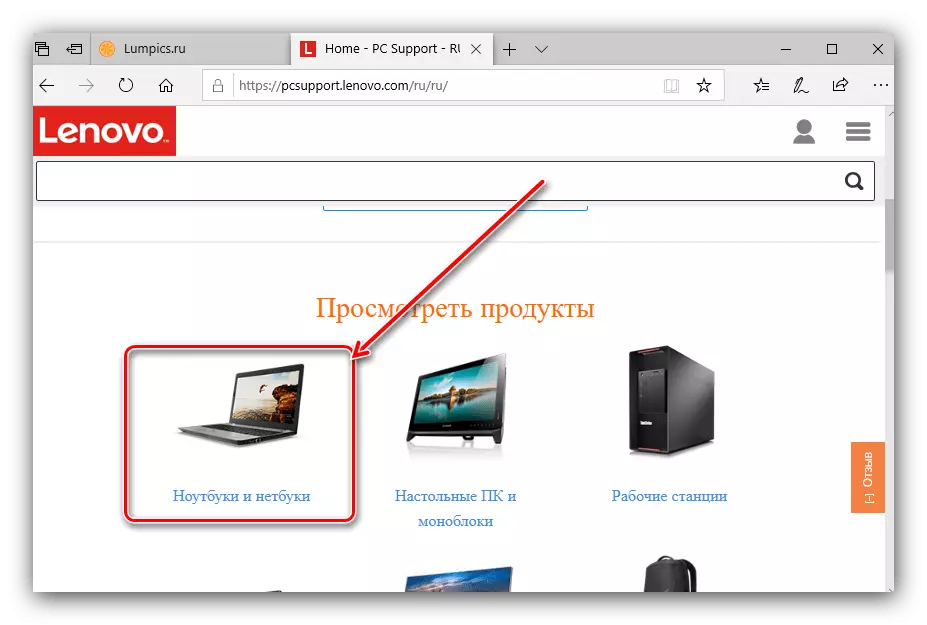
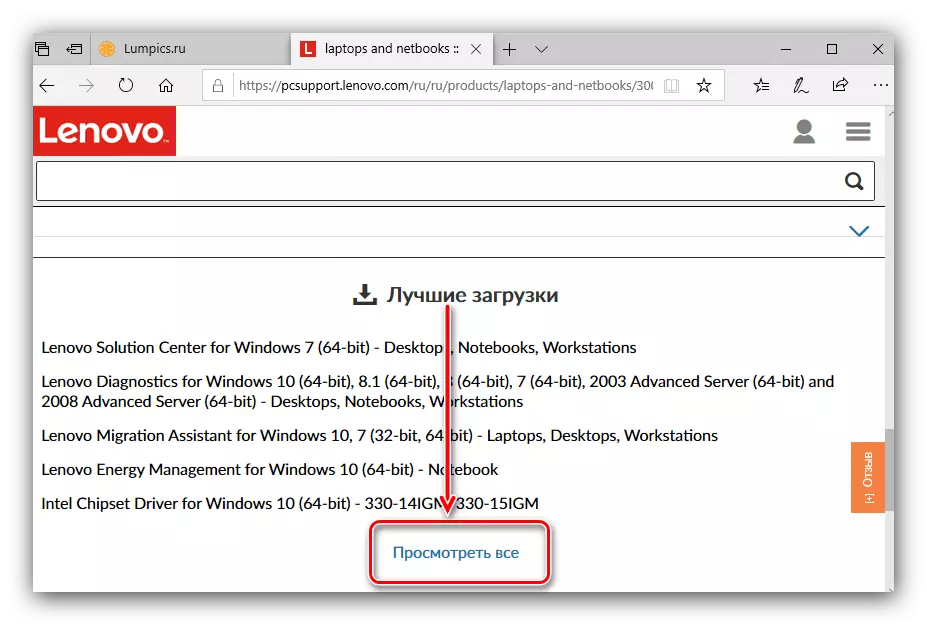
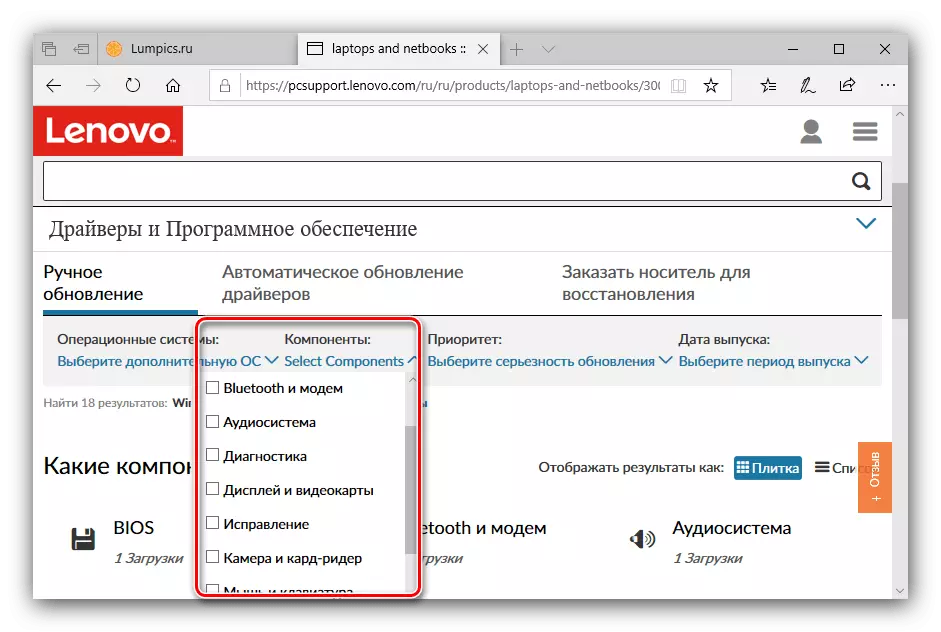
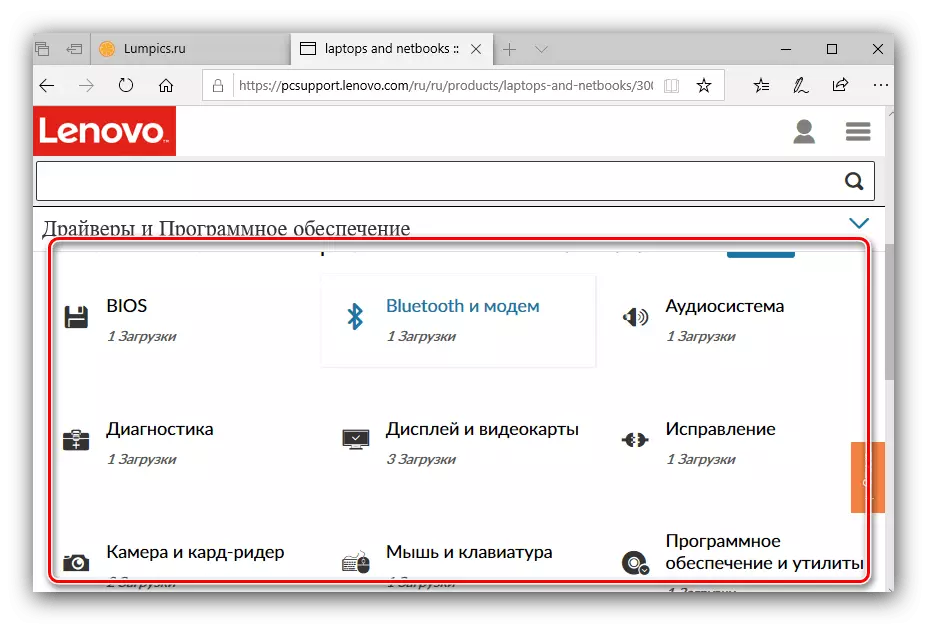
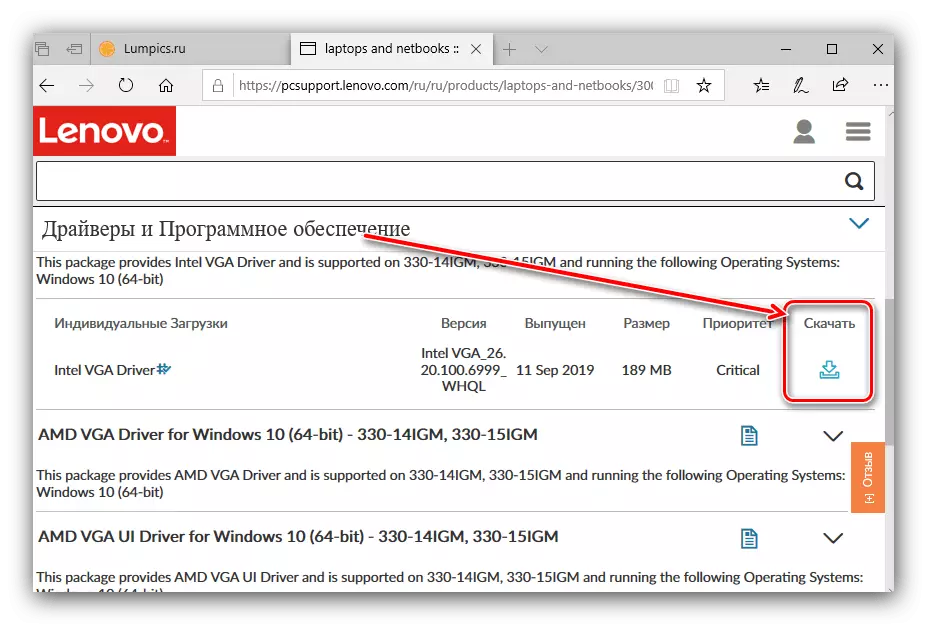
Пасля кожнага інсталявана драйвера кампутар лепш перазагружаць, каб пазбегнуць магчымых непаладак.
Спосаб 2: Онлайн-сродак
Самастойны пошук драйвераў на сайце вытворцы мае адзін недахоп - ён не занадта зручна рэалізаваны. Распрацоўшчыкі Lenovo ўлічылі гэта і падрыхтавалі альтэрнатыву ў выглядзе сэрвісу падбору прыдатнага ПА.
Старонка для аўтаматычнага падбору драйвераў
Увага! Сэрвіс несумяшчальны з вэб-браўзэрамі Microsoft (Internet Explorer і Edge), таму для яго працы патрабуецца іншае рашэнне накшталт Mozilla Firefox або Google Chrome!
- На старонцы лэптопа спатрэбіцца перайсці да падзелу «Аўтаматычная загрузка драйвераў». Павінна з'явіцца кнопка «Start Scan», націсніце на яе.
- Пачнецца працэс сканавання сістэмы. Пасля яго заканчэння сэрвіс прапануе спампаваць падабраны пакет, для чаго спачатку трэба прыняць карыстацкае пагадненне.
- Запусціцца загрузка прыкладання. Пачакайце, пакуль яна завершыцца, пасля чаго адкрыйце і ўсталюйце яго на ваш ноўтбук.
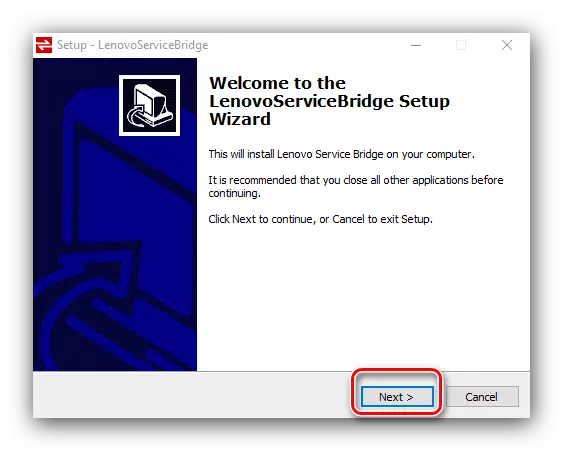
Хутчэй за ўсё, сродак выявіць адсутнічаюць кампаненты і прапануе іх спампаваць - аўтаматычна запусціцца браўзэр па змаўчанні, у якім будзе адкрыта адпаведная старонка.
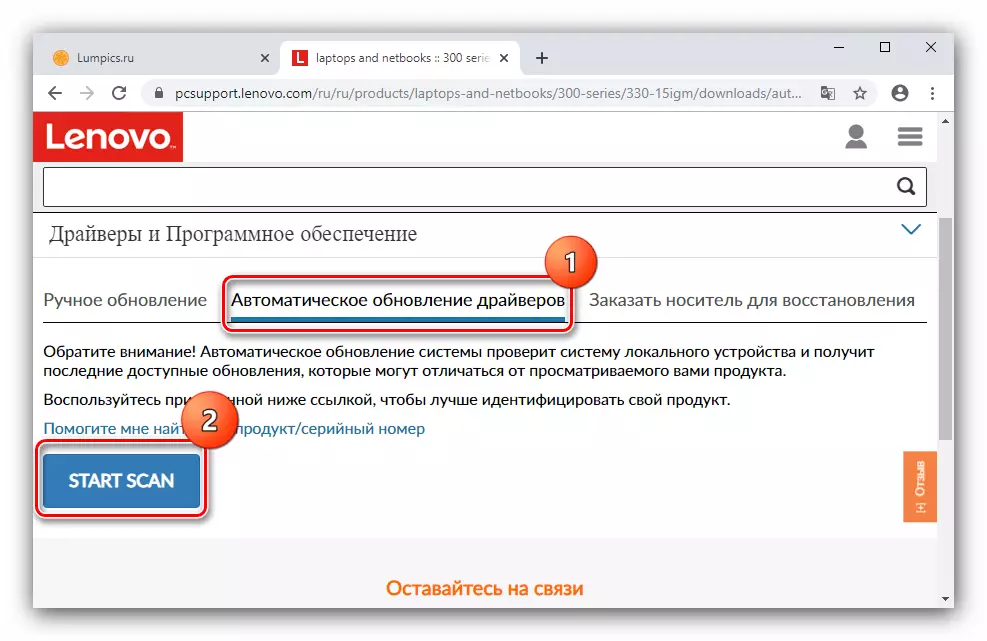
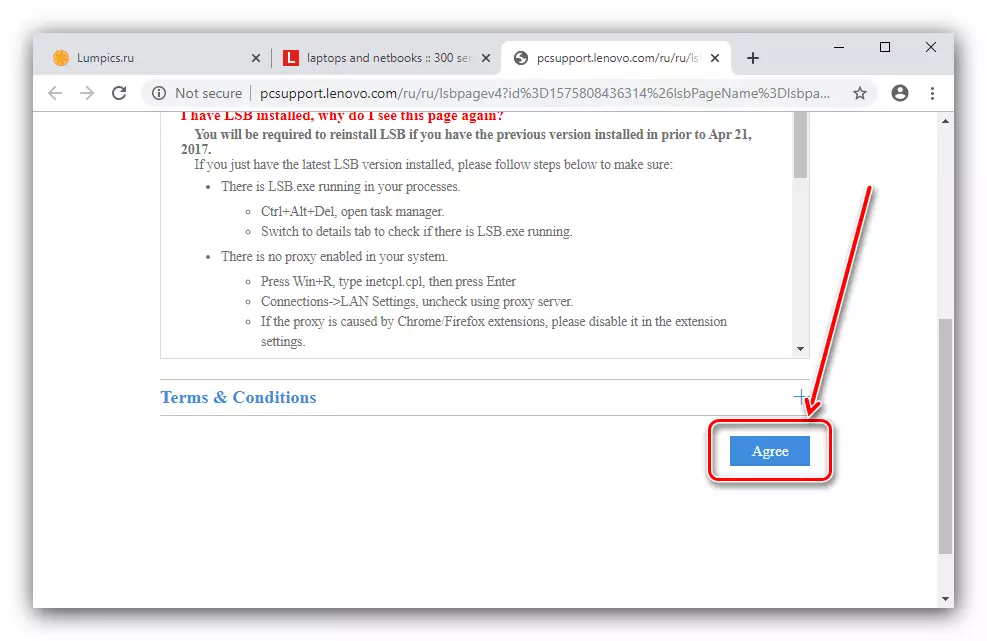
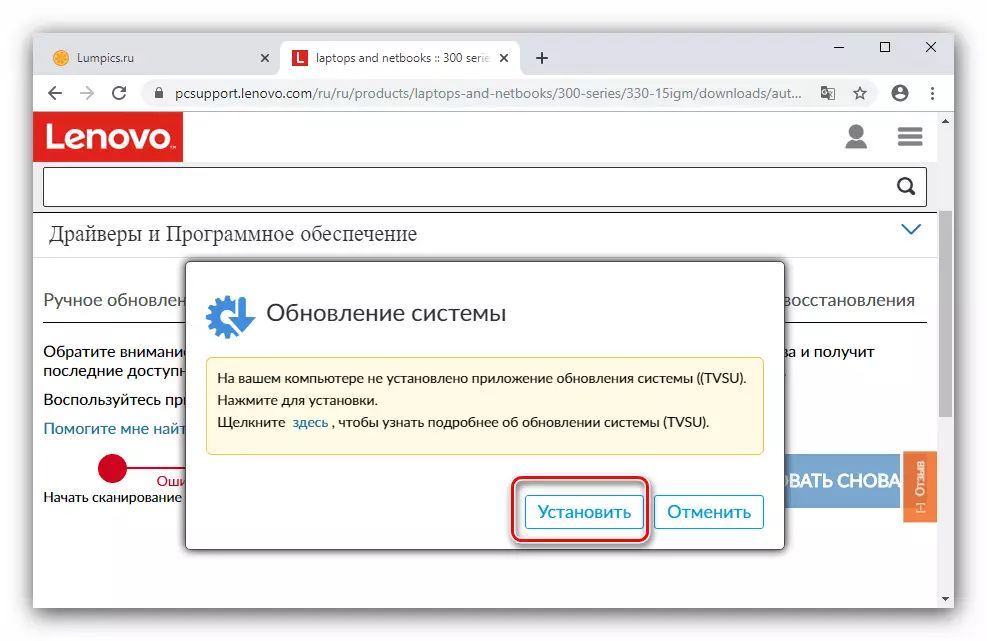
Зараз застаецца толькі пачакаць, пакуль прыкладанне вэб-сэрвісу завершыць сваю працу.
Спосаб 3: трэцяга боку ПА
На жаль, але фірмовая праграма Леново ў некаторых выпадках працуе некарэктна. Хвалявацца не варта - у такой сітуацыі выкарыстоўвайце ўніверсальнае рашэнне ад іншых распрацоўнікаў, даведацца пра якія вы можаце ў матэрыяле па спасылцы далей.
Чытаць далей: Лепшыя праграмы для ўстаноўкі драйвераў
З прадстаўленых у артыкуле хочам адзначыць рашэнне Snappy Driver Installer: нягледзячы на некалькі грувасткі інтэрфейс, гэта дадатак ўяўляе сабой практычна ідэальны сродак для ўстаноўкі драйвераў на наўтбук.
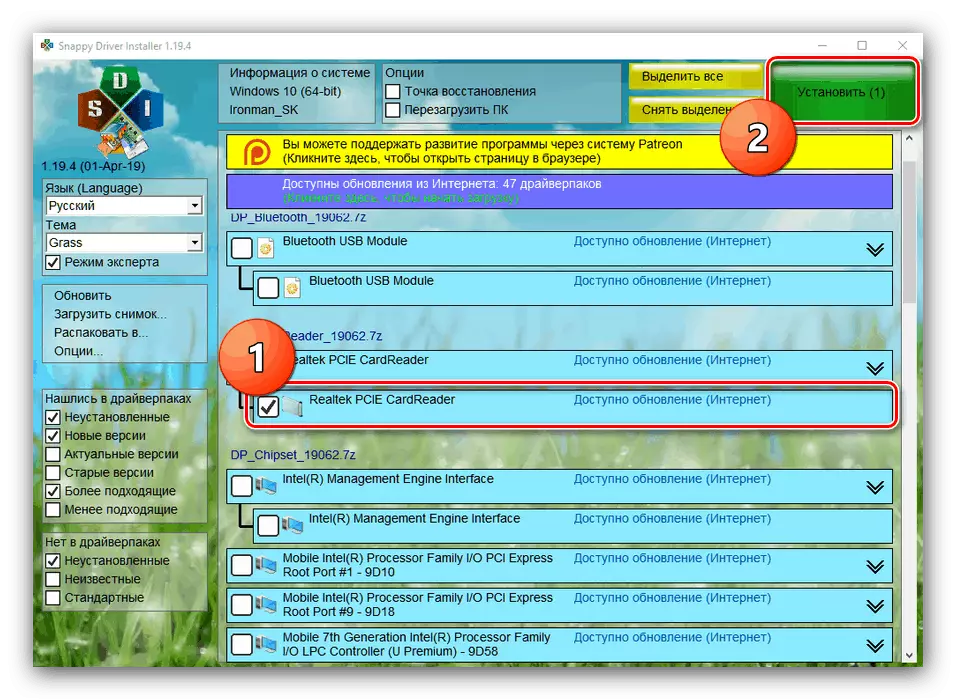
Чытаць далей: Інсталяцыя драйвераў з дапамогай Snappy Driver Installer
Спосаб 4: Апаратныя коды камплектуючых
Бывае і так, што ні афіцыйныя, ні іншыя сродкі не могуць падабраць драйвер да некаторых спецыфічных кампанентаў. У такой сітуацыі выклічце «Дыспетчар задач» і знайдзіце ва ўласцівасцях невядомага прылады яго ідэнтыфікатар. Гэтую інфармацыю выкарыстоўвайце для самастойнага атрымання праграмных кампанентаў да «залозу» Lenovo Ideapad 330: ВД варта скапіяваць і выкарыстоўваць на адным з спецыялізаваных сайтаў. Падрабязны алгарытм дзеянняў можаце знайсці ў асобным матэрыяле.Урок: Пошук драйвераў па ВД абсталявання
Спосаб 5: Штатны сістэмнае сродак
Вопытныя карыстальнікі ведаюць, што абсталяванне "Дыспетчар прылад» ўяўляе сабой сродак кіравання абсталяваннем, у якое ўбудаваны інструмент для пошуку і загрузкі драйвераў. Майце на ўвазе, што гэты інструмент ўсталёўвае толькі базавыя версіі праграмнага забеспячэння і часта не можа падабраць драйвер для кампанента, пазначанага як «Невядомы». Тым не менш, гэта рашэнне эфектыўна ў выпадках, калі ў першую чаргу важна вярнуць працаздольнасць лэптопа.
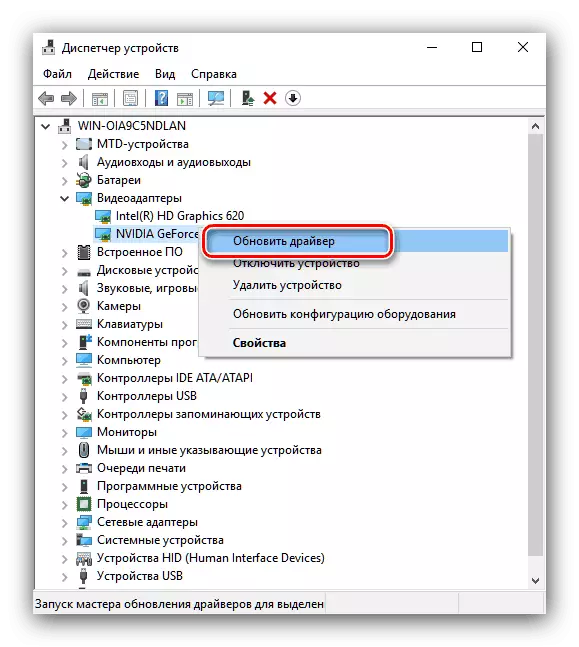
Урок: Усталёўка драйвераў сістэмнымі сродкамі
Праз матэрыял вышэй вы цяпер ведаеце, якімі спосабамі можна атрымаць драйвера для Lenovo Ideapad 330. Нягледзячы на адрозненні, вынік выканання кожнага з прадстаўленых варыянтаў аднолькавы.
